時間:2023-12-03 來源:互聯網 瀏覽量:
在現代社會中電腦已經成為我們生活中必不可少的工具之一,在使用電腦的過程中,我們有時會遇到聲音無法正常輸出的問題。這時往往是由於電腦聲卡驅動沒有安裝或安裝不正確所導致的。如何正確地安裝電腦聲卡驅動呢?接下來我們將為您介紹一些簡單的安裝步驟,幫助您解決這一問題。
方法如下:
1.首先按win+x選擇設備管理器來打開設備管理器。
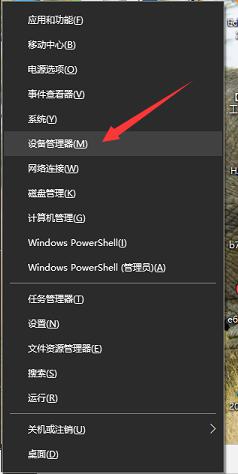
2.在設備管理器中找到聲音、視頻和遊戲控製器並點擊,可以看到電腦中已有的聲卡。如果驅動程序有問題,則會顯示黃色的歎號。
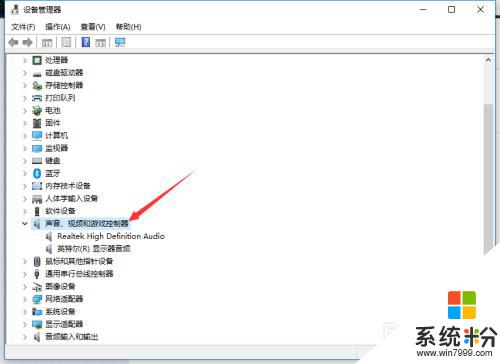
3.找到了有問題的驅動有問題的聲卡後,打開驅動精靈。點擊立即檢測,即可檢測驅動程序,如果聲卡驅動有問題,點擊安裝就可以安裝聲卡驅動。
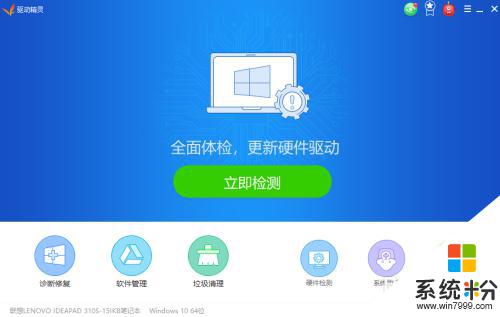
4.在驅動管理中可以看到驅動列表。
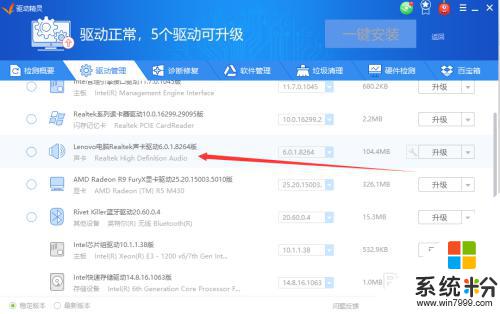
5.不用驅動精靈用魯大師也可以。
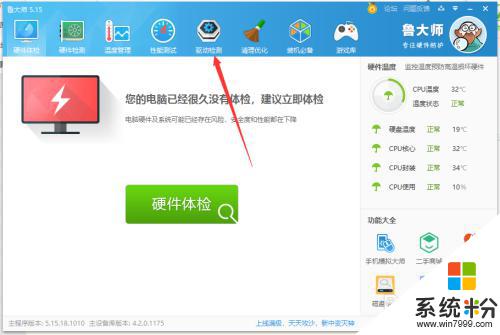
6.安裝完驅動後再回到設備管理器,可以看到黃色歎號已經消失。電腦聲音也正常了。
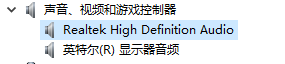
以上就是電腦上聲音驅動的安裝方法,如果您遇到這種情況,可以按照以上步驟解決,希望這能夠對您有所幫助。